Recenze aplikace Adobe Photoshop Elements
4, 5 z 5
Výkonné nástroje pro úpravu obrázků v užitečných průvodcích a předvolbách cena
4 z 5
Trochu na drahé straně ve srovnání s ostatními editory fotografií snadnost použití
5 z 5
Výukové programy a nástroje s průvodcem v jednoduchém rozhraní Podpěra, podpora
4 z 5
Fóra komunity Adobe jsou primární možností podpory
Rychlé shrnutí
Adobe Photoshop Elements je výkonný, ale snadno použitelný editor fotografií určený pro amatérskou shutterbug, který chce rychle smrkovat své fotografie a sdílet je se světem. Nabízí spoustu řízených editačních úkolů a užitečných průvodců, díky nimž budou i složité editační úkoly hračkou pro nové uživatele, a ti, kteří mají s úpravou fotografií trochu zkušeností, najdou všechny nástroje, které potřebují pro větší kontrolu, v režimu Expert.
Photoshop Elements používá Organizer Elements ke správě vašich fotografií a z velké části je to dobrý systém, ale při importu z mobilních zařízení má některé problémy. Seznam podporovaných zařízení pro přímý import je relativně malý, ale je možné nejprve jednoduše zkopírovat soubory do počítače, abyste tento problém vyřešili pomocí programu Adobe Photo Downloader. Toto je jediný problém s jinak skvělým programem!
Co mám rád
- Velmi uživatelsky přívětivý
- Výkonné možnosti jednoduchých úprav
- Úpravy souborů RAW
- Integrované sdílení sociálních médií
- Předvolená grafická knihovna potřebuje modernizaci
- Možnosti sociálního sdílení vyžadují aktualizaci
Adobe Photoshop Elements
Celkové hodnocení: 4, 4 z 5 PC / Mac, 30denní zkušební verze (99, 99 $) Navštivte stránkuRychlá navigace
// Proč byste mi měli důvěřovat
// Co je to Photoshop Elements?
// Bližší pohled na prvky Photoshopu
// Důvody hodnocení
// Photoshop Elements Alternativy
// Závěr
Proč byste mi měli důvěřovat
Ahoj, jmenuji se Thomas Boldt a posledních 15 let pracuji s různými verzemi Photoshopu, od té doby, co jsem dostal ruce na kopii Photoshop 5.5 ve školní počítačové učebně. To pomohlo nastartovat mou lásku k grafice a od té doby jsem se stal grafikem a profesionálním fotografem. Viděl jsem, jak se Photoshop v průběhu let vyvíjel, ale také jsem pracoval a experimentoval s velkým počtem dalších programů pro úpravu obrázků a grafiku od malých open-source projektů po průmyslově standardní softwarové sady.
Poznámka: Společnost Adobe mi neposkytla žádnou kompenzaci ani protiplnění za napsání této recenze a neměli žádný redakční vstup ani kontrolu nad konečným výsledkem.
Co je to Photoshop Elements?
Photoshop Elements přináší výkonné úpravy fotografií a obrázků v dosahu příležitostných fotografů všech úrovní dovedností. Není to tak nabité funkcemi jako jeho starší bratranec Photoshop CC, ale je také mnohem uživatelsky přívětivější a plný mnoha průvodců, výukových programů a inspirace. Je k dispozici pro většinu 64bitových verzí Windows a MacOS, ale 32bitové operační systémy nejsou vůbec podporovány.
Je Photoshop Elements zdarma?
Ne, Photoshop Elements není zdarma, ačkoli existuje 30denní bezplatná zkušební verze softwaru, která nemá žádná omezení, jak jej používáte.

Po uplynutí zkušební doby můžete zakoupit software za 99, 99 USD nebo upgradovat z předchozí verze na 79, 99 USD. Můžete si také zakoupit aplikaci Photoshop Elements, která je dodávána společně s uživatelsky příjemnou aplikací Premiere Elements pro úpravy videa od Adobe, za 149, 99 $, nebo upgradovat z předchozí verze balíčku za 11, 99 $.
Je Photoshop Elements stejný jako Photoshop CC?
Photoshop CC je průmyslový standardní program pro profesionální úpravy obrázků, zatímco Photoshop Elements je určen pro příležitostné fotografy a domácí uživatele, kteří chtějí upravovat a sdílet své fotografie s přáteli a rodinou.
Photoshop Elements obsahuje mnoho stejných nástrojů jako Photoshop CC, ale jsou prezentovány přístupnějším způsobem. Photoshop CC nabízí výkonnější a složitější možnosti úprav, ale také poskytuje jen velmi malý návod, pokud jde o jejich použití.
Je Photoshop Elements součástí kreativního cloudu?
Ne, Photoshop Elements není součástí Adobe Creative Cloud. Stejně jako veškerý software z rodiny Elements je i Photoshop Elements k dispozici jako samostatný nákup, který nevyžaduje předplatné.
Zároveň to znamená, že výhody Creative Cloud (jako je integrace mobilních zařízení a přístup Typekit) jsou omezeny na ty, kteří si zakoupí opakující se měsíční předplatné jedné z aplikací v řadě Creative Cloud.
Výukové programy aplikace Photoshop Elements
Photoshop Elements používá stejný systém výuky „eLive“ (Elements Live), jaký se nachází v aplikaci Premiere Elements, což uživatelům umožňuje odkazy na pravidelně aktualizované návody přímo v programu. Vyžaduje přístup k internetu, ale většina výukových programů ano!
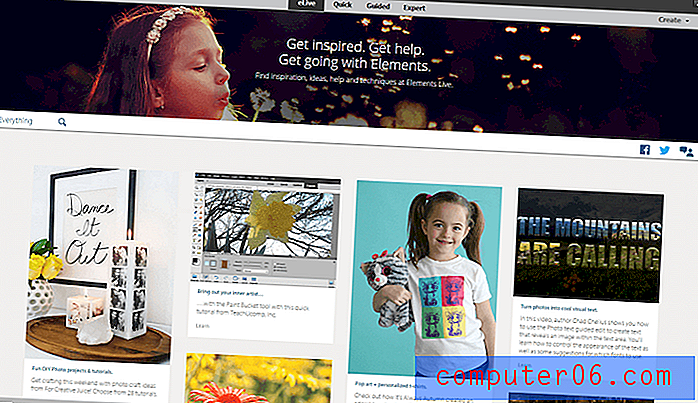
Existuje také několik úplnějších výukových programů online pro ty z vás, kteří jsou v programu noví a chtějí důkladné základy toho, jak to funguje:
- Výukové programy Adobe Photoshop Elements
- Základní školení Photoshop Elements na Lynda.com
Pokud dáváte přednost možnosti offline, je na Amazon.com k dispozici také několik skvělých knih:
- Kniha Photoshop Elements 15 pro digitální fotografy od Scotta Kelbyho
- Učebna Adobe Photoshop Elements 15 v knize John Evans a Katrin Straub
- Photoshop Elements 15 For Dummies od Barbary Obermeier a Ted Padova
Bližší pohled na prvky Photoshopu
Poznámka: Photoshop Elements nemá tolik funkcí jako plná verze Photoshopu, ale stále nás čeká příliš mnoho na to, abychom každý detailně pokryli. Místo toho se podíváme na to, jak program vypadá a funguje, a na některé z běžnějších použití.
Upozorňujeme, že níže uvedené snímky obrazovky jsou převzaty z verze Windows Photoshop Elements, ale verze Mac by měla vypadat téměř přesně stejně.
Uživatelské rozhraní
Uživatelské rozhraní pro Photoshop Elements není zdaleka tak zastrašující jako plná verze Photoshopu, ale také přeskočí moderní tmavě šedý styl používaný v profesionálním softwaru Adobe ve prospěch něčeho trochu nudnějšího.
Kromě toho je rozhraní rozděleno do čtyř hlavních částí obklopujících primární pracovní prostor: hlavní nástroje vlevo, navigace v režimu nahoře, nastavení napravo a další příkazy a možnosti dole. Je to jednoduché a efektivní rozvržení a všechna tlačítka jsou pěkná a velká pro snadné použití.
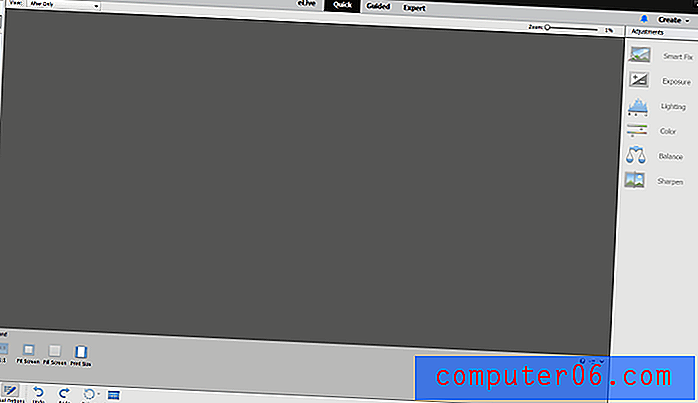
Pokud používáte režim Expert, rozhraní je víceméně stejné, ale s některými dalšími nástroji vlevo a různými možnostmi podél dna, což vám umožní pracovat s vrstvami, úpravami a filtry.
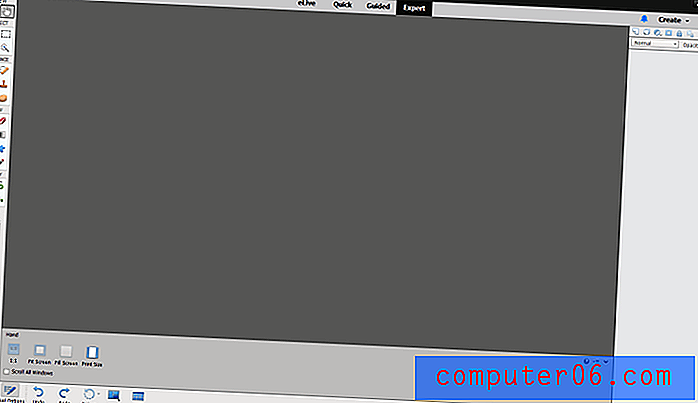
Dokonce si můžete přizpůsobit rozhraní v režimu Expert, což je pěkný dotyk, který umožňuje uživatelům, kteří jsou s aplikací Photoshop Elements pohodlnější, vylepšit rozvržení podle svého osobního vkusu. Možnosti přizpůsobení jsou omezeny na palety, které máte otevřené, ale pokud chcete zobrazit historii úprav nebo skrýt panel filtrů, je to snadné. Pokud jste jako já, pravděpodobně byste raději viděli informace o svém souboru, než možnosti přidání levných filtrů, ale každému jejich vlastnímu!
Práce s obrázky
Ve Photoshop Elements můžete s obrázky pracovat čtyřmi způsoby: Rychlý režim, Řízený režim a Expertní režim, stejně jako nabídka „Vytvořit“, která vás provede procesem vytváření různých projektů založených na šablonách, jako jsou pohlednice, fotografické koláže nebo titulní obrázky na Facebooku.
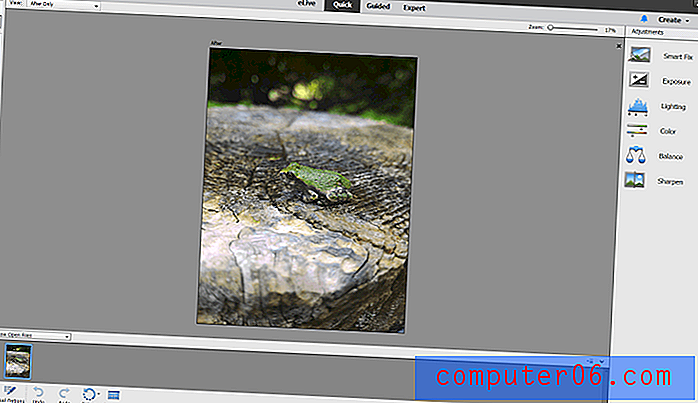
Přestože není šedá, jedná se o malou malou šedou rosničku (Hyla Versicolor), která je jen o něco větší než moje miniatura.
Rychlý režim, jak je uvedeno výše, upřednostňuje rychlé opravy, které lze spravovat pouhými několika kliknutími, což umožňuje aplikaci Photoshop Elements navrhovat možná nastavení úprav.
Tento režim umožňuje pouze provádět základní úpravy expozice a trochu odstranit skvrny, i když přednastavené úpravy jsou trochu extrémní a mohly by to dělat s lehčím dotykem. Výsledky se zobrazují živě na obrázku, když pohybujete kurzorem nad každým návrhem, což je hezké, ale před použitím jsou téměř vždy vyžadovány vyladění.
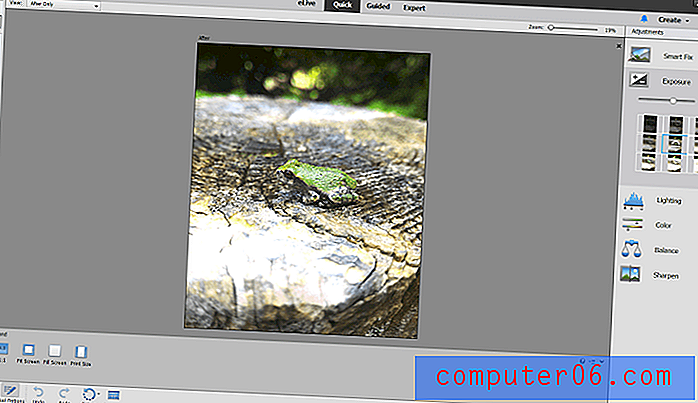
Jeden krok v navrhovaných úpravách expozice je pro tuto fotografii již příliš velký.
Práce v režimu Expert vám poskytuje mnohem větší flexibilitu a kontrolu, pokud jde o provádění úprav. Místo přednastavených úprav vám nyní pravý panel nabízí možnost pracovat s vrstvami, aplikovat efekty a (na sténání návrhářů všude) používat neobvyklé filtry Photoshopu, které každý miluje a miluje nenávidět.
Zjistil jsem, že práce s nástroji je mnohem efektivnější než v rychlém režimu, ale je to proto, že je to mnohem blíže zážitku, na který jsem zvyklý s Photoshopem CC. Nová vrstva a jediný rychlý průchod léčebným kartáčem stačí k odstranění tohoto rušivého zeleného rozostření v horní části fotografie a úprava jasu / kontrastu s maskou kolem rosničky způsobí, že se z pozadí vytratí o něco více .
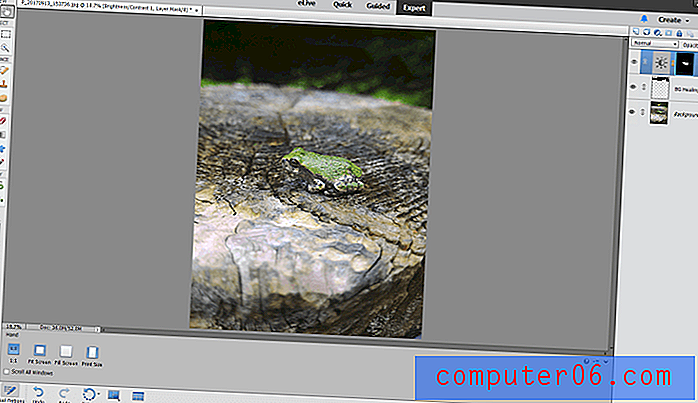
Nezapomeňte - nejlepší praxí je provádět klonování / léčení a další úpravy na nové vrstvě, pro případ, že byste později měli věci vyladit!
Jak vidíte u nástroje Oříznout, i v expertním režimu existuje pomoc. Prohlíží vaši fotku a hádá, jaké plodiny by fungovaly nejlépe, i když si samozřejmě můžete vybrat vlastní. Myslím, že jsem léčebný kartáč přece jen nepotřeboval!
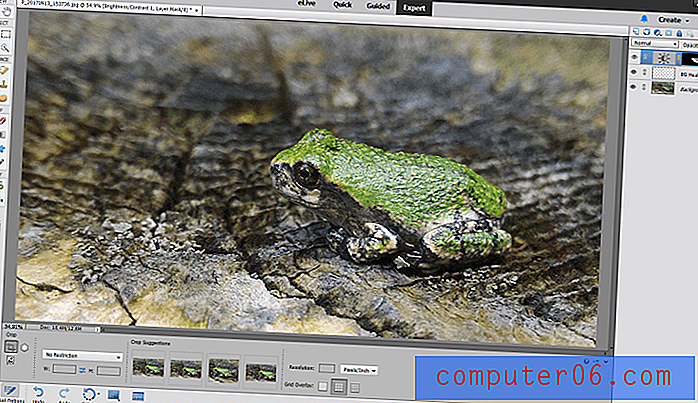
Když otevřete soubor RAW pomocí aplikace Photoshop Elements, navrhuje se, abyste pomocí jeho aplikace Lightroom využili její nedestruktivní úpravy, ale pokud již Lightroom nemáte, můžete pokračovat beze změn programů.
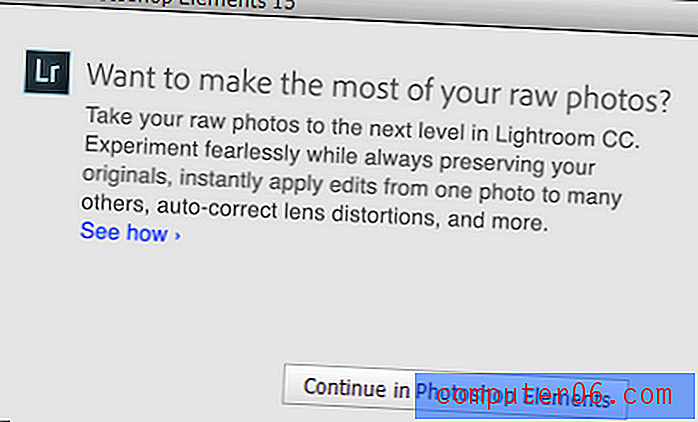
Ve skutečnosti to není špatný nápad, protože možnosti importu RAW ve Photoshop Elements jsou rozhodně omezenější, než byste našli v Lightroomu nebo jiném programu věnovaném editaci RAW. Pokud plánujete fotografování primárně v RAW, měli byste si udělat čas na to, abyste se naučili pokročilejší program, ale u snímků JPEG a fotografií smartphonů je aplikace Photoshop Elements rozhodně úkolem.
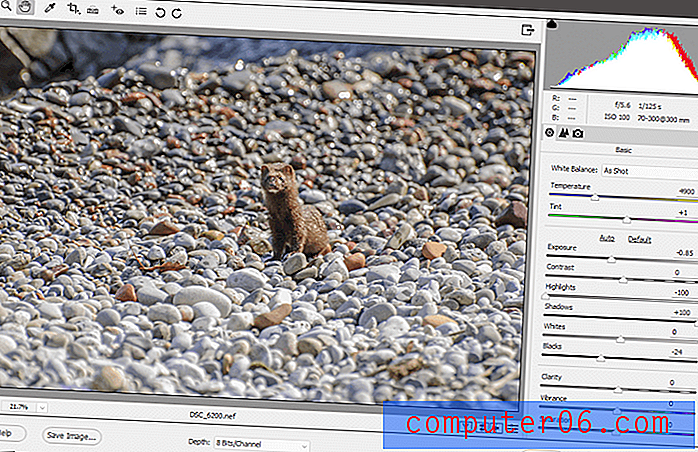
Photoshop Elements má přijatelné, ale poměrně základní možnosti importu RAW.
Řízený režim
Pokud jste ve světě úpravy fotografií úplně nová, Photoshop Elements vám prozkoumal režim s průvodcem. Panel Guided (Průvodce) vám umožňuje vybrat z řady úprav, které chcete použít, ať už jde o jednoduchou oříznutí obrázku, černobílé převody nebo vytvoření pop artového stylu Warhol pouhými několika kliknutími.
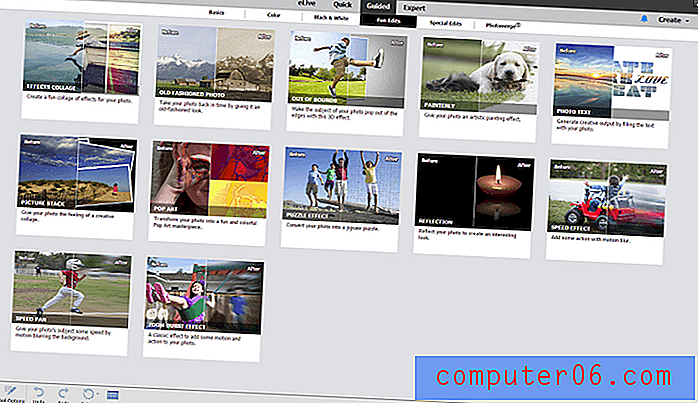
Můžete také vytvářet panoramaty, seskupovat snímky z více obrázků nebo přidávat ozdobné rámečky. Existuje 45 různých možností, ze kterých si můžete vybrat, a Photoshop Elements vás provede všemi kroky, které jsou nutné k tomu, aby bylo možné vytáhnout některé složité magické úpravy.

Jakmile budete hotovi, průvodce s průvodcem vám umožní pokračovat v úpravách v rychlém nebo expertním režimu, nebo vás provede procesem ukládání a sdílení své nejnovější tvorby na sociálních médiích, Flickru nebo SmugMug, dvou oblíbených webech pro sdílení fotografií.
Vytváření pomocí Photoshop Elements
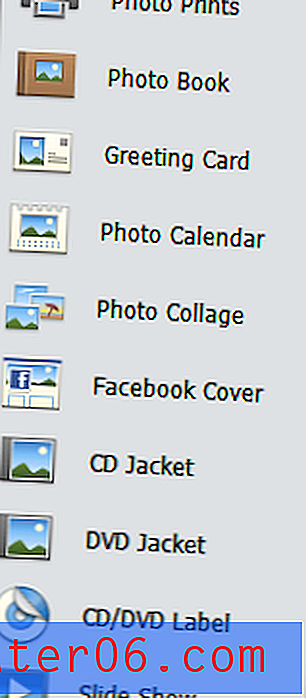
Aplikace Photoshop Elements přichází také s řadou průvodců navržených tak, aby vám pomohli vytvářet různé produkty, aniž by museli mít specializované znalosti o rozložení nebo software. K nim se dostanete pomocí nabídky „Vytvořit“ v pravém horním rohu, i když si myslím, že by bylo trochu větší smysl je umístit do sekce „Režim s průvodcem“.
Kouzelníci nenabízejí tolik instrukcí jako úpravy nalezené v režimu s průvodcem, což je trochu překvapivé vzhledem k tomu, že tyto úkoly jsou komplikovanější než vaše průměrná úprava fotografií.
Jak již bylo řečeno, je hezké mít možnost pořídit si nově upravené fotografie a vytvořit kalendář nebo fotografickou koláž, kterou si můžete vytisknout doma několika kliknutími, i když se trochu naučíte, jak kouzelníci fungují a získejte nastavení přesně tak, jak chcete.
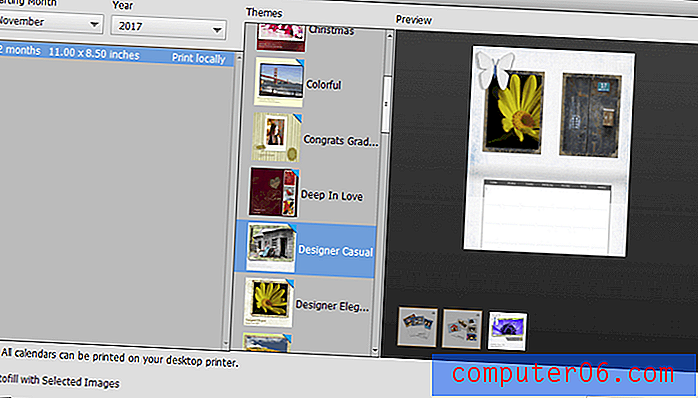
Export vaší práce
Pokud jste dokončili projekt pomocí nabídky Vytvořit, budete provedeni celým procesem navrhování a tisku. Ale pokud si udržujete svou práci v digitálním světě, Photoshop Elements má schopnost sdílet vaše soubory na sociálních médiích nebo na webech pro sdílení fotografií zabudovaných přímo do programu.
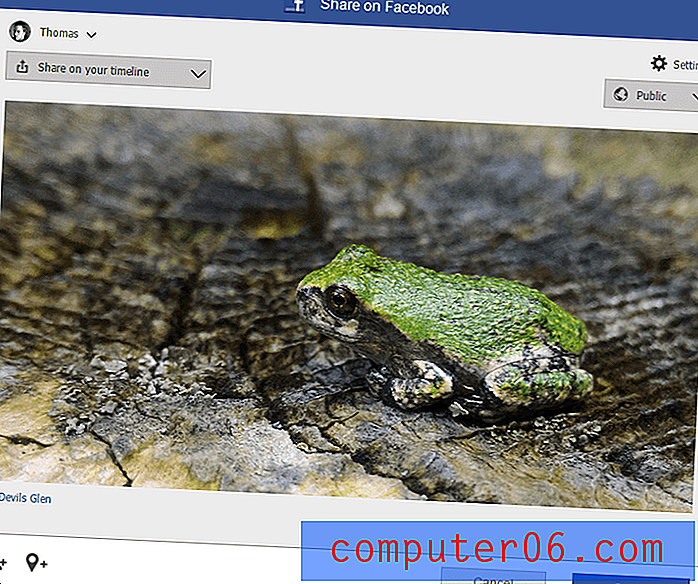
Jednoduše klikněte na nabídku „Sdílet“ v pravém horním rohu a vyberte cílovou službu. Nově upravenou fotografii budete moci dostat do světa. V mých testech fungovaly možnosti exportu hladce, i když nemám účet SmugMug, takže jsem to nemohl vyzkoušet.
Nebyli však úplně dokonalí. I když je to užitečná funkce, zejména pokud sdílíte všechny své obrázky online, zdá se, že by mohla použít více možností, pokud jde o proces nahrávání. Nemohl jsem pojmenovat svou fotku, vytvořit příspěvek nebo přidat popis, přestože existuje možnost označit lidi a místa. Uploader Flickr je o něco lepší, ale stále vám nedovolí pojmenovat své fotografie.
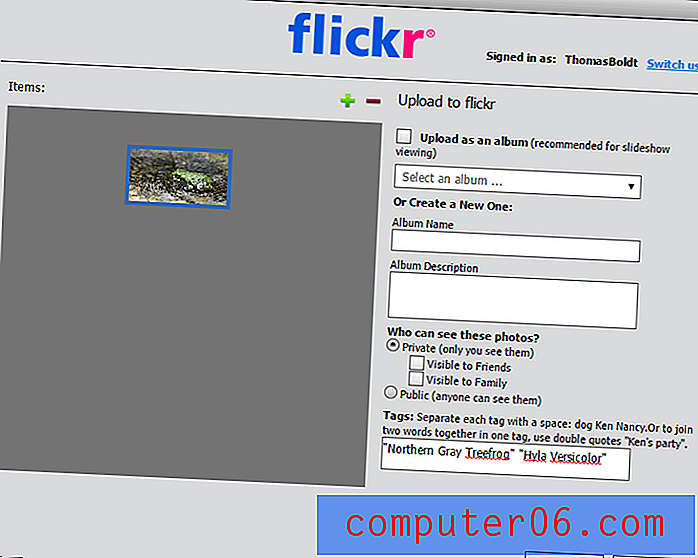
Výběr umístění výstupu je také trochu omezený - Facebook, Twitter, Flickr a SmugMug - ale doufejme, že bude aktualizován, aby zahrnoval některé další možnosti v budoucím vydání. Samozřejmě stačí soubor uložit do počítače a nahrát do jakékoli služby, kterou se vám líbí, ale s trochou vyladění by tato možnost sociálního sdílení byla skutečným šetřičem času pro každého, kdo pravidelně sdílí spoustu fotografií.
Důvody hodnocení
Účinnost: 4.5 / 5
Photoshop Elements obsahuje všechny nástroje, které potřebujete k tomu, abyste své snímky proměnili v fotografická mistrovská díla. Pokud nemáte pohodlné úpravy rukou, funkce úprav s průvodcem zajistí, že vždy dosáhnete působivého výsledku bez ohledu na úroveň vaší dovednosti. Dostane 5 z 5, s výjimkou toho, že sdílí problém s Premiere Elements, pokud jde o import médií z mobilních zařízení pomocí Organizer Elements.
Cena: 4/5
Photoshop Elements je za rozumnou cenu 99, 99 USD USD, ale je to nejlepší pro uživatele, kteří budou využívat výhody, jak je uživatelsky přívětivý. Uživatelé, kteří pohodlněji pracují s editory obrázků, mohou mít možnost získat výkonnější program za nižší cenu, i když žádný program, který jsem zkontroloval, nenabízí stejnou míru nápovědy jako v aplikaci Photoshop Elements.
Snadné použití: 5/5
Od části výukových programů eLive po režim úprav s průvodcem je použití aplikace Photoshop Elements velmi snadné, bez ohledu na to, jak pohodlně pracujete s počítači. Dokonce i režim Expert je stále relativně snadno použitelný, díky čemuž jsou funkce pro většinu běžných editačních úkolů efektivní. Po dokončení práce je ukládání a sdílení hotového obrazu stejně snadné.
Podpora: 4/5
Na webu Adobe je k dispozici poměrně rozsáhlá uživatelská příručka, která by měla být schopna odpovědět na většinu vašich otázek ohledně softwaru. Existuje také aktivní komunita diskusních fór jiných uživatelů, kteří často pomáhají ostatním, ale pokud zde nemůžete najít odpovědi na své problémy, může být obtížnější získat přímější pomoc. Adobe se spoléhá na fóra jako na svého primárního poskytovatele podpory, i když je zjevně možné se s někým spojit telefonicky nebo živým chatem tak, že nejprve položíme obecnější otázku podpory účtu.
Alternativy aplikace Photoshop Elements
Adobe Photoshop CC (Windows / MacOS)
Pokud chcete více možností úprav, než poskytuje aplikace Photoshop Elements, nemůžete dělat lépe než průmyslový standard Photoshop CC (Creative Cloud). Je to určitě určeno pro profesionální trh a nenabízí žádný ze stejných pohodlných průvodců a řízených editačních procesů nalezených ve verzi Elements, ale nemůžete ho porazit kvůli samotnému počtu funkcí, které má. Photoshop CC je k dispozici pouze jako součást předplatného služby Creative Cloud, buď s balíčkem Lightroom v plánu Fotografie za 9, 99 USD USD měsíčně, nebo jako součást celé sady aplikací Creative Cloud za 49, 99 USD měsíčně. Kompletní recenzi aplikace Photoshop CC si můžete přečíst zde.
Corel PaintShop Pro (pouze Windows)
PaintShop Pro existuje téměř tak dlouho jako Photoshop, ale nemá úplně stejné následování. Má solidní editační nástroje a některé vynikající nástroje pro kreslení a malování, ačkoli to není tak uživatelsky přívětivé jako Photoshop Elements. Má některé solidní vestavěné návody, ale žádné možnosti s průvodcem. K dispozici jako jednorázový nákup 79, 99 USD USD pro verzi Pro nebo 99, 99 USD pro verzi Ultimate. Přečtěte si naši úplnou recenzi PaintShop Pro zde.
Affinity Photo (Windows / MacOS)
Affinity Photo je relativně nový editor fotografií a obrázků, který teprve nedávno vydal verzi systému Windows. Celý program je stále pouze ve verzi 1.5, ale tým za ním je odhodlán vytvořit solidní alternativu k Photoshopu za mimořádně dostupnou cenu. Má mnoho stejných výkonných editačních funkcí, ale stojí jen 49, 99 USD za jednorázový nákup, který zahrnuje bezplatné aktualizace až do vydání verze 2.0. Přečtěte si naši recenzi afinitní fotografie zde.
Závěr
Pro většinu každodenních úprav fotografií nabízí Photoshop Elements vše, co potřebujete, bez ohledu na to, jakou úroveň dovedností jste. Pokud chcete ke svým obrázkům přidat trochu vzrušení, existuje celá řada úprav, filtrů, grafiky a dalších možností, jak vaše fotografie učinit jedinečnými. Celý proces od úprav po sdílení je velmi snadný a program Adobe vás provede krok za krokem, pokud chcete. Profesionální editoři se budou cítit omezeni nedostatkem více technických možností úprav, ale pro většinu uživatelů bude aplikace Photoshop Elements poskytovat vše, co potřebují k přeměně svých fotografií na mistrovská díla.
Získejte Adobe Photoshop Elements
0/5 (0 Recenze)


